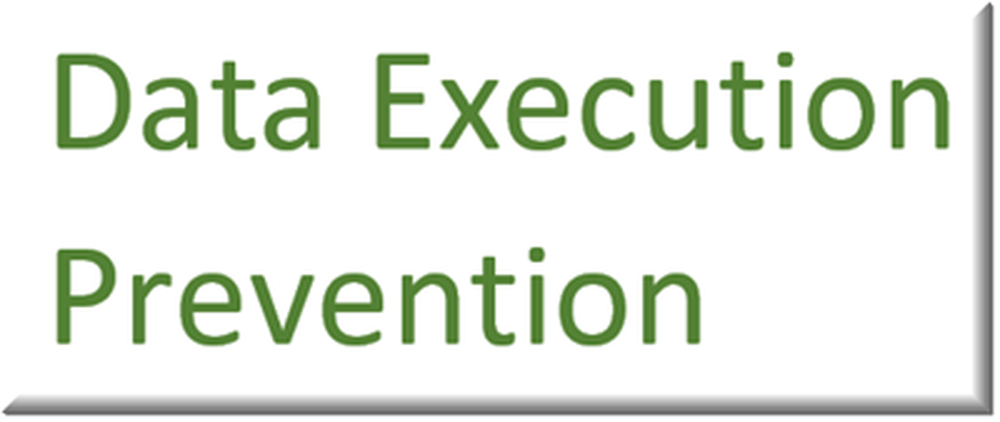Der Data Recovery Troubleshooter stellt fehlende persönliche Dateien unter Windows 10/8/7 wieder her

Wir haben bereits einen Blog darüber verfasst, wie Sie Windows-Probleme mit den integrierten Windows-Problemlösungen nativ beheben können. Neben den integrierten Paketen zur Problembehandlung können Benutzer von Windows 10/8/7 neue Packs herunterladen, da neue Probleme über den Windows Online-Problembehandlungsdienst (WOTS) identifiziert werden..
Problembehebung bei der Datenwiederherstellung

Dies stellt sicher, dass Kunden stets über aktualisierte Tools verfügen, um die aktuellsten Arten von Problemen zu finden und zu beheben. WOTS ist ein kostenloser Dienst in Windows und kann mithilfe von Gruppenrichtlinieneinstellungen innerhalb eines Unternehmens gesteuert werden.
Wenn Sie feststellen, dass Sie Ihre alten Daten oder Dateien in Windows 7 nicht finden können, gibt es eine Problembehandlung bei WOTS, mit der Sie das Problem beheben können, indem Sie versuchen, Daten von Ihrem System wiederherzustellen.
Dies ist das Problembehebung bei der Datenwiederherstellung von Windows Online-Problembehandlungsdienst (WOTS)!
Wenn Sie es heruntergeladen haben, klicken Sie auf Öffnen und dann auf Weiter.
Stellen Sie persönliche Dateien wieder her
Zu diesem Zeitpunkt wird die Problembehandlung ausgeführt und Sie werden gefragt, ob Sie Windows Easy Transfer auf Ihrem alten Computer verwendet haben. Wenn Sie Windows Easy Transfer verwendet haben, um Ihre Daten auf Ihrem vorherigen Betriebssystem zu sichern, klicken Sie auf Suchen nach Easy Transfer-Datei (empfohlene) Option. Wenn Windows-EasyTransfer nicht verwendet wurde, klicken Sie auf die Option Diesen Schritt überspringen.
Das Paket selbst führt Diagnosen aus, die für das Paket zur Problembehandlung spezifisch sind, und versucht, alle erkannten Probleme automatisch zu beheben. Abhängig von der Fehlerbehebung werden möglicherweise weitere Fragen angezeigt.Auf dem letzten Bildschirm der Problembehandlung wird angezeigt, dass die Problembehandlung abgeschlossen ist, und es wird eine kurze Zusammenfassung angezeigt. Sie können entweder auf die Problembehandlung schließen klicken, wenn das Problem behoben wurde, oder zusätzliche Optionen erkunden, wenn kein Problem erkannt wurde oder das Problem weiterhin besteht. In der linken unteren Ecke des Fensters befindet sich auch ein Link Detaillierte Informationen anzeigen. Wenn Sie auf diesen Link klicken, erhalten Sie eine Momentaufnahme der Schritte, die der Problemlöser unternommen hat, um das Problem zu beheben.
Diese spezielle Problembehandlung versucht, Daten wiederherzustellen, die während einer benutzerdefinierten Installation verloren gingen. Sie erhalten dann Schritte zur Migration dieser Daten. Wenn die Problembehandlung die Daten nicht finden kann, kann sie nicht wiederhergestellt werden. Dies kann der Fall sein, wenn Sie keine Sicherung mit Windows-EasyTransfer erstellt haben oder sich kein windows.old-Ordner auf dem Computer befindet.
Beachten Sie, dass Microsoft die Verwendung von Windows Easy Transfer empfiehlt, bevor Sie Windows Setup ausführen, um Benutzer-, Dokument- und Einstellungsinformationen aus der alten Windows-Installation zu sichern und anschließend das Tool in der Zielinstallation erneut auszuführen, um die Daten wiederherzustellen.
Direkter Download-Link von Microsoft. Es funktioniert unter Windows 10, Windows 8 und Windows 7.
Danke, Dan!Fehlerbehebung - Nach einem Upgrade auf Windows 7 fehlen möglicherweise Dateien!